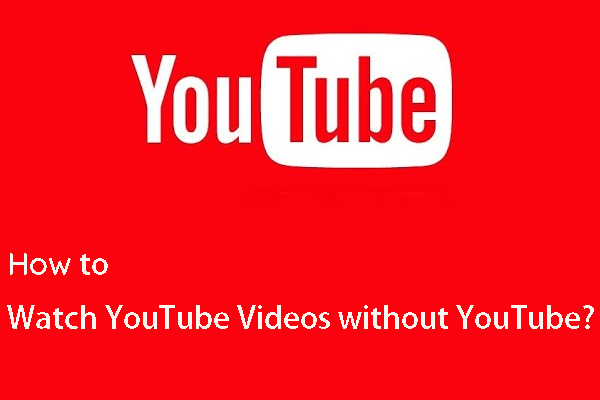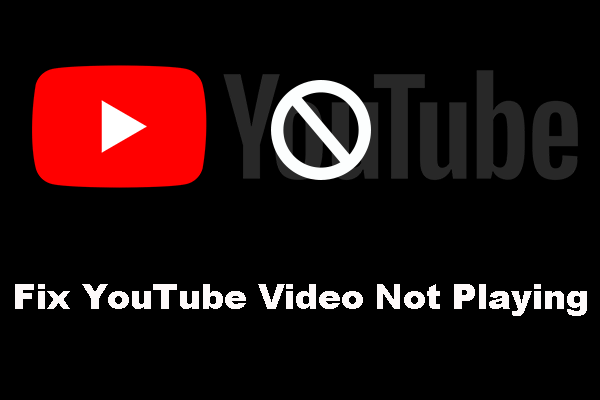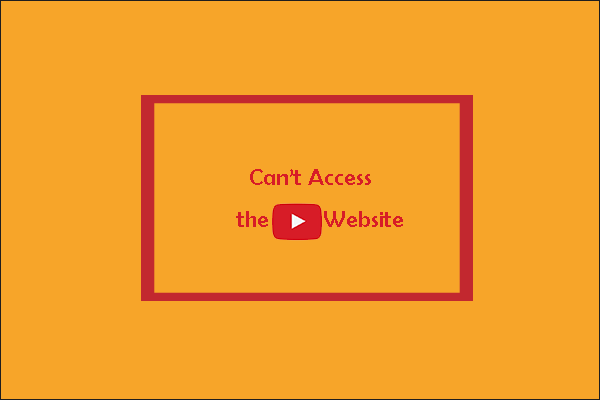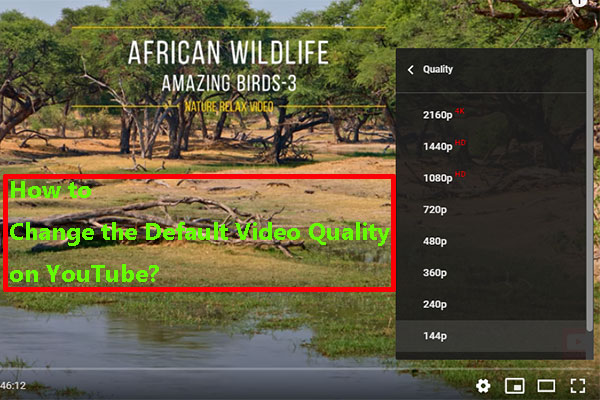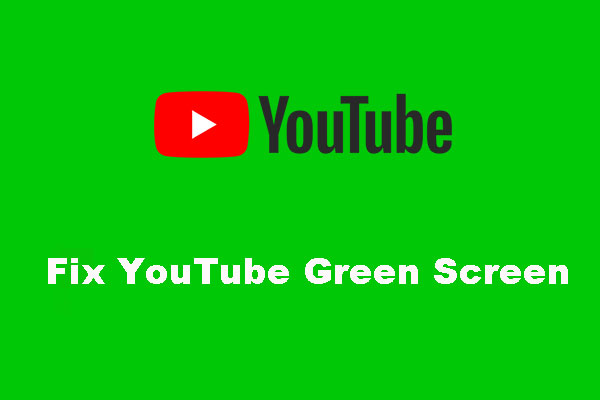Cuando los vídeos de YouTube se siguen cargando pero no se ven en tu dispositivo, puedes descargar los vídeos de YouTube con MiniTool Video Converter y luego verlos sin conexión. Si lo que quieres es por fin solucionar el problema, puedes darle una oportunidad a las soluciones que mencionamos en este artículo.
Los vídeos de YouTube siguen cargando en PC/móvil/tablet
YouTube la plataforma más popular para compartir y visualizar vídeos. Cuando la utilizamos para ver vídeos, puede ocurrirte un problema: que los vídeos de YouTube siguen cargando pero no se reproducen. Este asunto ocurre de manera independiente si utilizas un ordenador, un móvil o tablet para ver los vídeos de YouTube.
Por qué los vídeos de YouTube siguen cargando
¿Por qué ocurre que los vídeos de YouTube cargan pero no llegan a reproducirse en tu dispositivo? Hemos recopilado los siguientes motivos posibles:
- El servidor de YouTube no funciona.
- La conexión a Internet va lenta o se ha desconectado.
- La aplicación que utilizas de YouTube está obsoleta.
- Tu VPN no funciona bien.
- YouTube no funciona en tu zona.
- La caché y las cookies han resultado dañadas en tu dispositivo.
- Hay algunas extensiones del navegador que pueden interferir con YouTube.
- Otros problemas de Internet.
- Y más…
Puedes ver que pueden existir varias causas posibles, sin embargo, puede ser que desconozcas a qué situación te enfrentas. No te preocupes. En este artículo, te vamos a mostrar algunos métodos fáciles que se han demostrado eficaces. Si desconoces el motivo exacto, puedes darles una oportunidad uno a uno hasta dar con el que funciona para ti.
¿Cómo reparar los vídeos de YouTube siguen cargando en PC/móvil/tablet?
- Comprobar los servidores de YouTube
- Comprobar tu conexión a Internet
- Bajar la calidad de los vídeos de YouTube
- Descargar los vídeos de YouTube y verlos sin conexión
- Desactivar la VPN
- Desactivar o quitar las extensiones del navegador
- Borrar la caché y borrar las cookies de tu dispositivo
- Actualizar la app de YouTube
- Cambiar la región
- Utilizar otro navegador web
Método 1: comprobar los servidores de YouTube
Si tu YouTube no funciona con normalidad en tu dispositivo, lo primero que tendrás que hacer es comprobar que los servidores de YouTube funcionan. Si los servidores de YouTube se han caído inesperadamente, esto puede ser la causa de que los vídeos de YouTube siguen cargando.
¿Cómo comprobar si los servidores de YouTube funcionan bien?
Puedes acceder a Downdetector con tu navegador web para comprobar si YouTube está teniendo problemas actualmente. En esta página, podrás ver el estado actual de YouTube. Si piensas que hay algún problema con YouTube, puedes darle al botón rojo que dice I have a problem with YouTube (tengo un problema con YouTube) para dar parte del problema que tienes.
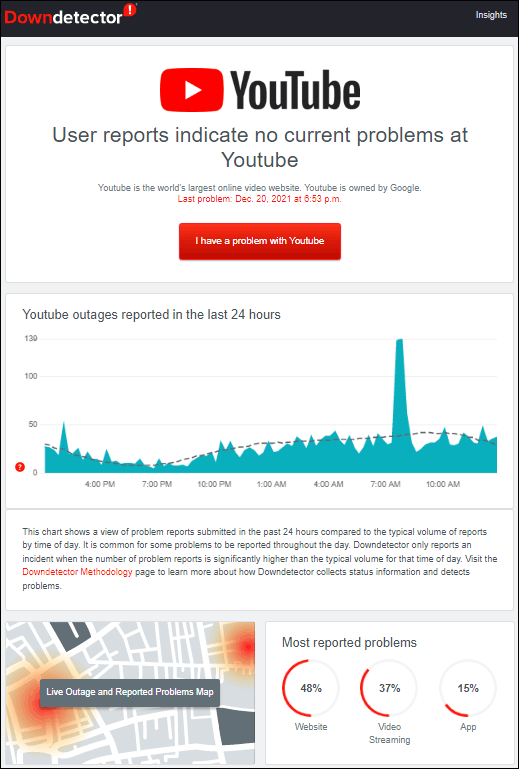
En caso de que muestre que YouTube no funciona, tendrás que esperar hasta que se solucione el problema.
Método 2: comprobar tu conexión a Internet
Hay cantidad de usuarios que han informado sobre que su conexión a Internet lenta causa el problema de la carga infinita de YouTube. Puede ser que esta sea la causa de tu problema. Por lo tanto, será necesario que compruebes la velocidad de tu conexión a Internet para confirmarlo.
Se puede utilizar el navegador web para abrir una página web y comprobar si es posible acceder rápidamente. Si el acceso a la página web es lento, esto significa que tu conexión a Internet no va muy bien.
Por supuesto, también puedes utilizar herramientas especiales de terceros para comprobar la velocidad de funcionamiento de tu Internet, por ejemplo SPEEDTEST, fast.com o SPEEDCHECK.
Bueno, ¿entonces qué velocidad es necesaria para ver YouTube?
Por ejemplo, si lo que quieres es reproducir un vídeo 8K de YouTube sin complicaciones, tu velocidad de acceso a Internet debe ser al menos de 100 Mbps. Los vídeos en resoluciones 4K necesitan por lo menos 20 Mbps, los vídeos HD 1080P necesitan 5 Mbps, los vídeos HD 720P ocupan 2,5 Mbps, el vídeo SD 480P ocupa 1,1 Mbps y el vídeo en resolución SD 360P ocupa 0,7 Mbps, etcétera.
En caso de que tu velocidad de acceso a Internet no cumpla con los requisitos anteriores, tendrás que tomar las medidas oportunas para solucionar tus problemas de conexión a Internet.
Método 3: bajar la calidad de vídeo de YouTube mientras reproducimos
En caso de que tu conexión a Internet no sea lo suficientemente rápida para reproducir vídeos de YouTube en HD, es posible bajar la calidad de vídeo en el propio reproductor de YouTube para comprobar si mejora. Este es un método adecuado para los PCs, los teléfonos móviles y las tabletas.
- Sólo haz clic encima del icono de engranaje que está en la parte inferior del reproductor de YouTube.
- Haz clic encima de la opción Calidad y elige una calidad inferior que se corresponda a la velocidad de tu conexión a Internet. A continuación, ya puedes comprobar si se ve el vídeo de YouTube sin problemas.
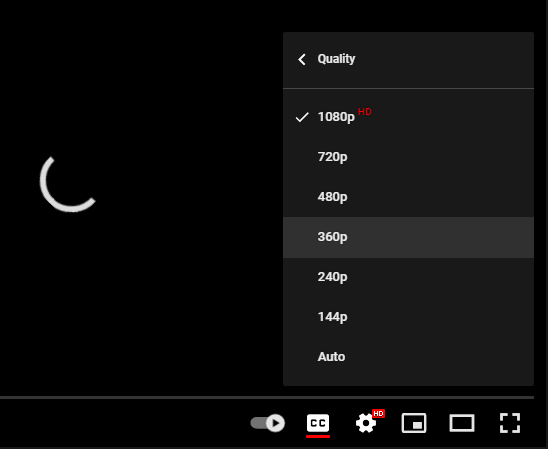
Método 4: bajarse los vídeos de YouTube y luego verlos sin conexión
Si tienes una buena velocidad de acceso a Internet, puedes descargar los vídeos de YouTube que quieres ver a tu ordenador y luego visualizarlos con el reproductor multimedia de tu dispositivo.
Para bajarlos, puedes utilizar MiniTool Video Converter, que es un programa descargador de vídeos de YouTube gratis, para bajarte los vídeos que necesites. Con este software, puedes bajarte los vídeos de YouTube en distintos formatos, por ejemplo en MP3, MP4, en Wav y WebM. También permite descargar los vídeos con distintas resoluciones.
Si lo que quieres es ver vídeos de YouTube sin conexión para evitar problemas al reproducir los vídeos de YouTube, puedes probar este software que te permite bajar los vídeos de YouTube. Este es un software que funciona en todas las versiones de Windows, por ejemplo, en Windows 11, en Windows 10.
MiniTool Video ConverterHaz clic para Descargar100%Limpio y seguro
1. Descargar e instalar MiniTool Video Converter en tu equipo.
2. Abrir el software para acceder a la página de inicio.
3. Puedes buscar los vídeos de YouTube que necesites utilizando este programa. También es posible copiar y pegar el enlace del vídeo directamente en este programa. Además, es posible iniciar sesión con una cuenta de YouTube en este software y visualizar los vídeos que te hayan gustado o consultar el historial de visualización para bajártelos.
4. Elige el vídeo que quieras descargar para que se abra y luego haz clic encima del botón Descargar para seguir adelante.
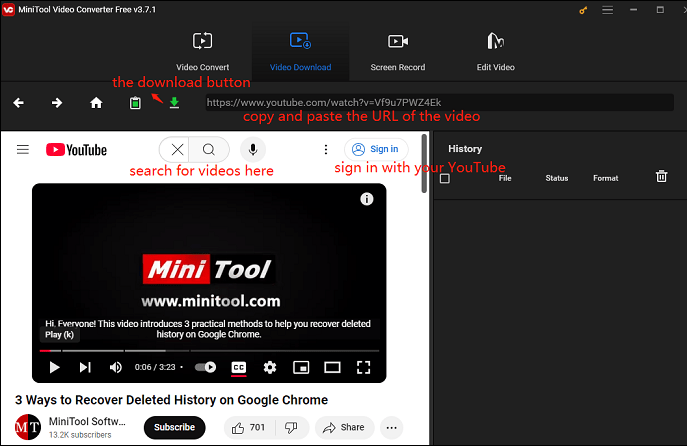
5. Se mostrara una ventana con el formato de salida del vídeo y la resolución para que elijas. Así, has de elegir una de las opciones según sean tus necesidades.
6. Si hay subtítulos disponibles, puedes elegir unos para bajártelos si los necesitas. (¿Cómo descargar los subtítulos de YouTube?)
7. Haz clic encima del botón DESCARGAR para dar comienzo a la descarga del vídeo de YouTube.
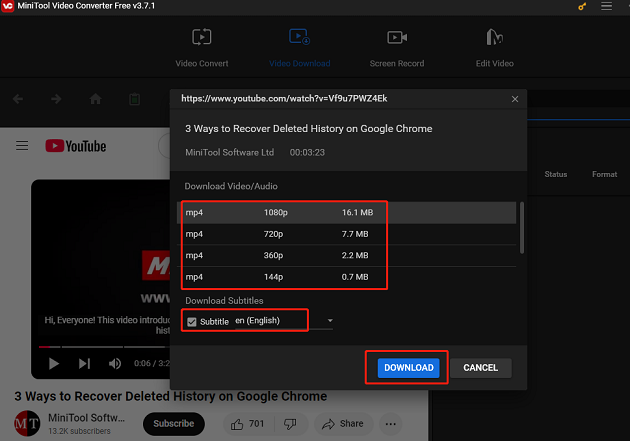
8. El programa empezará a bajarse el vídeo de YouTube. Tendrás que empezar pacientemente hasta que termine el proceso al completo. Cuando termines de descargar, ya puedes reproducir directamente el vídeo de YouTube que has descargado con el reproductor multimedia que tengas instalado en tu ordenador.
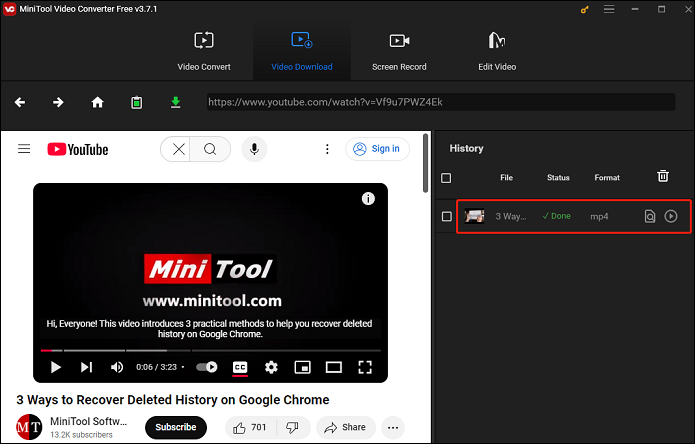
Como puedes ver, hay tres opciones más en este programa: Convertir Video, Grabar Pantalla, Editar Video. Estas son opciones que están en la parte de arriba de la interfaz del programa.
Convertir vídeo
Si no te satisface el formato de vídeo de YouTube que te has bajado, puedes elegir esta opción de convertir vídeo (un convertidor de formatos de vídeo profesional) para cambiar el formato del vídeo descargado a uno más adecuado.
Esta es una herramienta gratuita que puedes usar para convertir los vídeos a todo tipo de formatos, por ejemplo, MP4, MKV, WMV, MOV, AVI, FLV, TS, etcétera.
Grabar pantalla
Al elegir esta opción, el software puede grabar lo que sucede en la pantalla de tu ordenador, además del sonido, si lo necesitas.
Editar vídeo
Si te es necesario editar vídeos en otros formatos distintos, como MOV, MKV, WMV, AVI, 3GP, MPG, etcétera, puedes darle una oportunidad a esta opción.
Método 5: Desactivar tu VPN
VPN viene bien para proteger tus datos. Te puede ayudar a enmascarar tu dirección en Internet. Sin embargo, si no funciona bien, tendrás problemas inesperados como que los vídeos de YouTube siguen cargando pero no se reproducen en Chrome. Si quieres descartar esta posibilidad, puedes probar a desactivar o a quitar la VPN para probar si así funciona.
Método 6: desactivar o quitar las extensiones de tu navegador web
Si te ocurre este problema tras instalar una extensión nueva en tu navegador web, entonces esa extensión debe ser la causa. Puede ocurrir que la extensión recién instalada tenga algún conflicto con YouTube, causando que los vídeos de YouTube sigan cargando pero no se reproduzcan nunca en Chrome/Firefox/Opera.
Es sencillo solucionar este problema. Solo tienes que desactivar o quitar la extensión para probar si funciona. Por supuesto, puedes desactivar o quitar todas las extensiones y después comprobar si ya puedes reproducir el vídeo de YouTube de nuevo con normalidad.
Método 7: borrar la caché y las cookies de tu dispositivo
No importa si estás utilizando un ordenador o un teléfono móvil/tablet, se guardan datos en caché y cookies en el dispositivo. En caso de que algunos datos en caché y cookies estén corruptos, se pueden producir problemas fácilmente. Puedes probar a borrar la caché y las cookies de tu dispositivo para devolverlo a la normalidad.
Método 8: actualizar la aplicación de YouTube
Si te ocurre que YouTube no deja de cargar en Android o iPhone, puede ser que no estés utilizando la última versión de la aplicación de YouTube. Para asegurarte de tener una buena experiencia, deberías actualizar la aplicación de YouTube para probar.
¿Cómo actualizar la aplicación de YouTube en Android?
- Es necesario desbloquear tu dispositivo Android.
- Abre la aplicación Google Play Store en tu dispositivo Android.
- Toca el menú del icono de la hamburguesa y elige Mis aplicaciones y juegos.
- En caso de que una aplicación tenga una actualización disponible, se podrá ve runa etiqueta que muestra la actualización al lado.
- Dale a Actualizar todo para que se actualicen todas las aplicaciones posibles. Pero, si sólo quieres actualizar la aplicación de YouTube, puedes darle a Actualizar junto a la app de YouTube.
¿Cómo actualizar la aplicación YouTube en iPhone/iPad?
- Desbloquea tu iPhone o iPad.
- Ve a la App Store.
- Toca encima de tu foto de perfil.
- Desliza tu dedo hacia abajo y se verán las actualizaciones pendientes para todas las aplicaciones.
- Fíjate si puedes ver la aplicación de YouTube en la sección de las Actualizaciones. En caso de que así sea, esto quiere decir que hay una actualización disponible. Dale a Actualizar al lado del logotipo de YouTube para que se actualice la aplicación de YouTube a su última versión.
Ahora, ya estás utilizando la aplicación actualizada de YouTube. Puedes abrir la aplicación de YouTube para reproducir los vídeos de YouTube de nuevo y podrás ver que el problema de que YouTube sigue cargando desaparece.
Método 9: Cambiar la región
La región en la que te encuentras también puede ser un elemento que influya a la hora de usar YouTube. Si el servidor de YouTube falla en tu zona, no te será posible reproducir vídeos de YouTube como lo haces normalmente. Cambiar a otra región puede servir para solucionar el problema.
¿Cómo hacer esto?
- Accede a YouTube en tu navegador web e inicia sesión con tu cuenta de YouTube.
- Haz clic encima de tu foto de perfil que está en la parte superior derecha.
- Elige la Ubicación y, después, elige otra ubicación de las que estén disponibles.
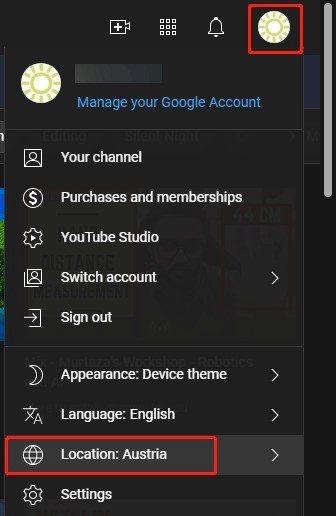
Tras realizar estos sencillos pasos, ya puedes probar a reproducir vídeos de YouTube para ver si el problema ha sido solucionado.
Método 10: utilizar otro navegador web
Si no te es posible reproducir vídeos de YouTube con un navegador web, prueba con otro. Además del popular Google Chrome, también puedes darle una oportunidad a Microsoft Edge, Brave, Opera y Firefox, entre otros.
Los vídeos de YouTube cargan pero no se reproducen: soluciónalo ahora
Es realmente molesto que un vídeo de YouTube no se reproduzca porque sigue cargando y no se reproduce. Pero en este artículo te ayudamos a encontrar la causa y te presentamos algunas soluciones eficaces. Puedes probarlas para resolver el problema.
Si tienes cualquier otro problema relacionado que necesites resolver, contacta con nosotros en [email protected]. También puede hacérnoslo llegar por los comentarios.